[]
Wyn支持连接 HANA 数据库,然后对接入的数据进行加工和处理,并最终通过仪表板或报表实现数据的可视化展示。
当您需要使用 HANA 数据库,并将其数据接入 Wyn,借助 Wyn 强大的可视化图表与报表功能进行数据展示时,本文将为您详细介绍从 HANA 数据库接入 Wyn 的具体操作流程,为您提供全面且实用的参考。
连接 HANA 数据库前,需满足以下条件:
版本要求:Wyn 支持 HANA 数据库的版本 2.1。
驱动配置:
1)在Windows 环境中部署驱动
创建 HANA 数据连接前,需要在 Server 端和 COT Worker 端都安装部署 HANA Client 驱动。
步骤一:请自行下载 2.1版本对应的DLL文件。
步骤二:下载后将压缩包解压。然后双击安装文件按照向导安装 Client。
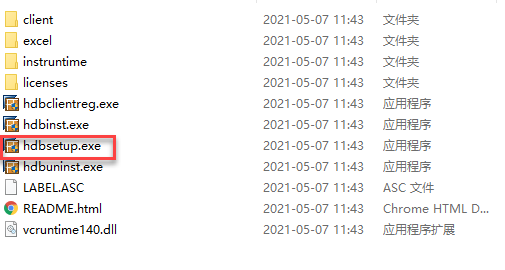
步骤三:将 Client 安装文件中的 Sap.Data.Hana.Core.v2.1.dll (默认地址为C:\Program Files\sap\hdbclient\dotnetcore\v2.1)
拷贝至以下两个安装文件夹中:
Wyn DataSet Plugin 文件夹中 (默认地址为:C:\Program Files\Wyn\Plugins\DataSet)
Wyn CotWorker 文件夹中 *(默认地址为:C:\Program Files\Wyn\CotWorker)
type=info
提示
如您的 Wyn 系统进行了分布式部署,那么拷贝
dll文件至CotWorker这个步骤需要在COT Worker所在的机器上执行。需要在
COTWorker所在机器上安装HANA Client,然后再将其安装文件中的对应dll文件拷贝至Cotworker文件夹,最终重启 WynService 服务即可。
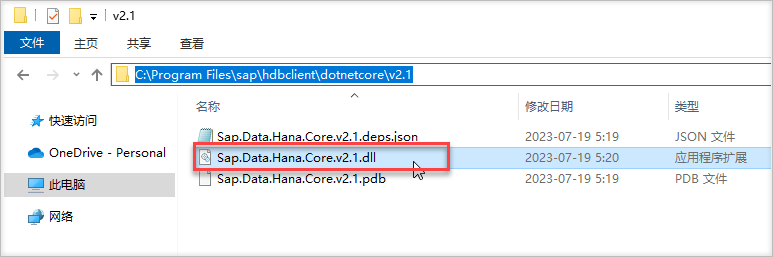
步骤四:重启 WynService 服务。
2)在Linux 环境中部署驱动
步骤一:请自行下载 2.1版本对应的DLL文件。
步骤二:下载后将压缩包解压。然后将 \\hanaclient-2.12.20-linux-x64\\client\\client 下的DOTNETCORE解压。
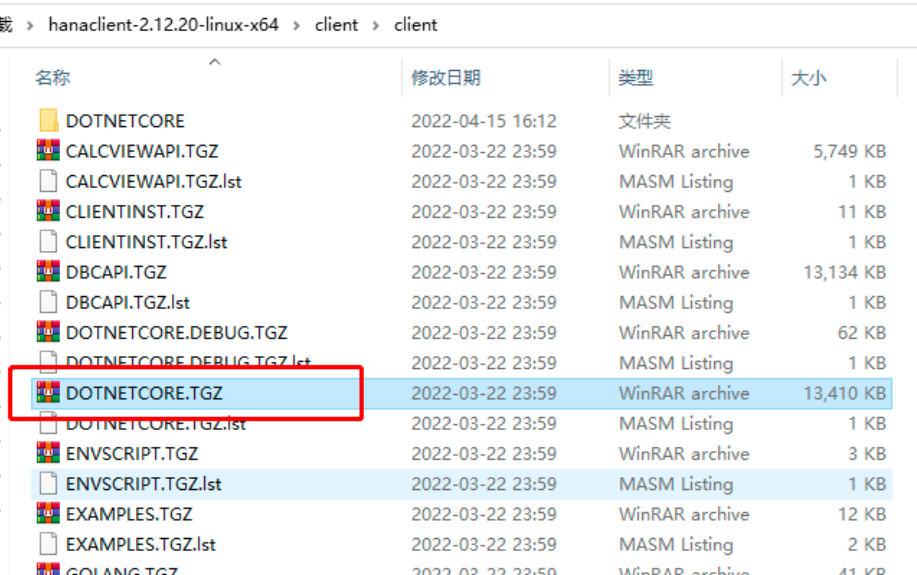
步骤三:拷贝下图中的两个文件到产品的安装路径中。
文件一:

文件二:
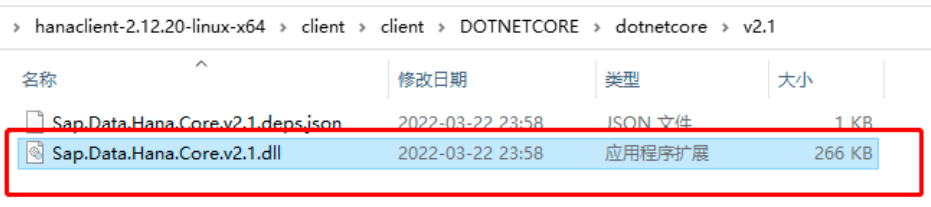 这两个路径中均要拷贝这两个文件。
这两个路径中均要拷贝这两个文件。
步骤四:重启 WynService 服务。
启用数据源:使用管理员账户登录 Wyn,进入文档门户后,单击「系统管理 > 运维管理 > 数据源管理」,进入数据源管理界面。检查 HANA 数据源是否已勾选,如果未勾选,请先勾选并保存。只有勾选的数据源才能在文档门户中接入使用。更多介绍,请见数据源管理。
步骤一:创建数据源,选择HANA
文档门户单击创建文档  ,选择数据源。
,选择数据源。

下图图标视图选择HANA。

步骤二:填写配置信息
填写数据库配置信息。
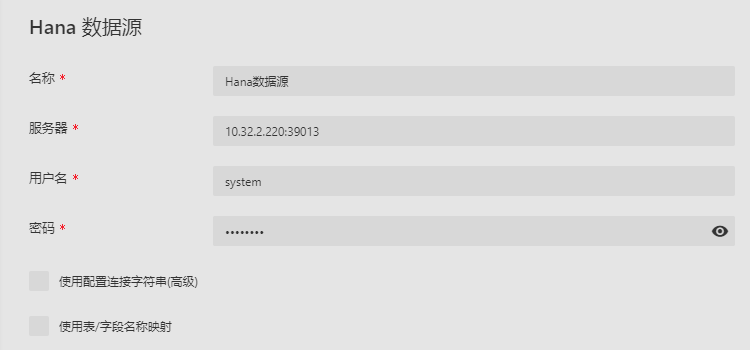
配置信息具体介绍见下表:
参数 | 说明 |
|---|---|
名称 | 必填参数,自定义输入数据源的名称。 |
服务器 | 服务器地址和端口。 |
用户名 | 连接数据库的用户名。 |
密码 | 连接数据库用户的密码。 |
使用配置连接字符串(高级) | 如果您勾选了此选项,则只需要填写此项与数据源的名称即可。 填写此项的格式为:
|
使用表/字段名称映射 | 修改数据源中的表名或列名,使其在数据集中显示为期望的名称。 |
步骤三:测试连接
单击页面左下角的测试数据连接测试连接是否正常。
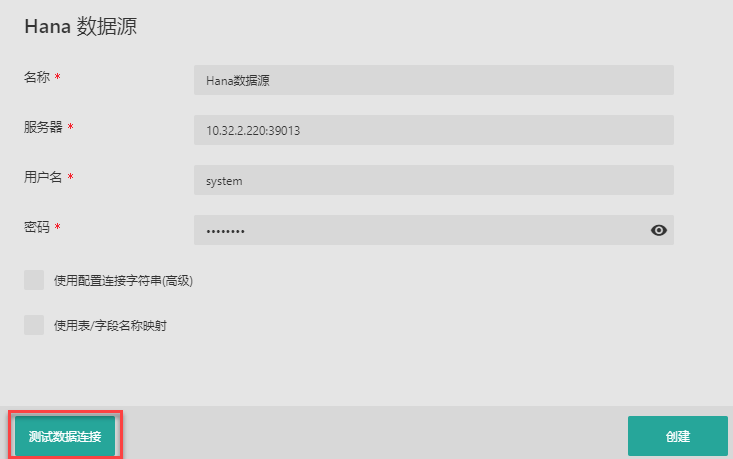
连接成功后,单击确定。
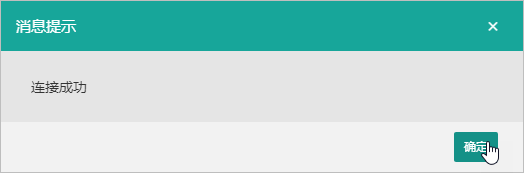
步骤四:保存
单击创建,保存 HANA 数据源。
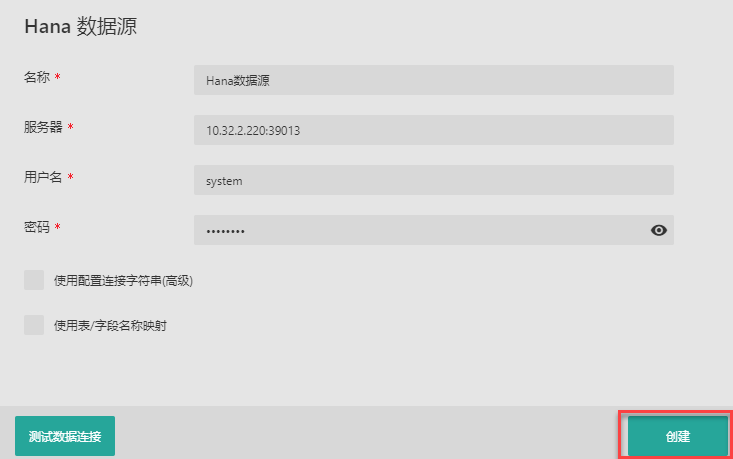
Wyn成功连接 HANA 数据库后,可以在「文档门户>我的分析>数据源」列表中找到创建成功的 HANA 数据源。更多介绍,请见数据源操作。